Tài liệu hướng dẫn này giải thích cách bật quảng cáo thử nghiệm trong quá trình tích hợp quảng cáo. Điều quan trọng là bạn phải bật quảng cáo thử nghiệm trong quá trình phát triển để có thể nhấp vào quảng cáo đó mà không tính phí cho nhà quảng cáo của Google. Nếu bạn nhấp vào quá nhiều quảng cáo mà không bật chế độ thử nghiệm, thì tài khoản của bạn sẽ có nguy cơ bị gắn cờ do hoạt động không hợp lệ.
Dưới đây là hai cách để nhận quảng cáo thử nghiệm:
- Sử dụng một trong các đơn vị quảng cáo thử nghiệm của Google.
- Sử dụng đơn vị quảng cáo riêng của bạn và bật các thiết bị thử nghiệm.
Điều kiện tiên quyết
- Hoàn thành các bước trong phần Bắt đầu sử dụng.
Đơn vị quảng cáo thử nghiệm
Cách nhanh nhất để bật tính năng thử nghiệm là sử dụng các đơn vị quảng cáo minh hoạ do Google cung cấp. Các đơn vị quảng cáo này không liên kết với tài khoản AdMob của bạn, vì vậy, tài khoản của bạn sẽ không có nguy cơ tạo ra lưu lượng truy cập không hợp lệ khi sử dụng các đơn vị quảng cáo này.
Dưới đây là các đơn vị quảng cáo minh hoạ trỏ đến mẫu quảng cáo thử nghiệm cụ thể cho từng định dạng:
| Định dạng quảng cáo | Mã đơn vị quảng cáo thử nghiệm |
|---|---|
| Quảng cáo khi mở ứng dụng | ca-app-pub-3940256099942544/9257395921 |
| Biểu ngữ thích ứng | ca-app-pub-3940256099942544/9214589741 |
| Biểu ngữ có kích thước cố định | ca-app-pub-3940256099942544/6300978111 |
| Quảng cáo xen kẽ | ca-app-pub-3940256099942544/1033173712 |
| Quảng cáo có tặng thưởng | ca-app-pub-3940256099942544/5224354917 |
| Quảng cáo xen kẽ có tặng thưởng | ca-app-pub-3940256099942544/5354046379 |
| Gốc | ca-app-pub-3940256099942544/2247696110 |
| Quảng cáo gốc dạng video | ca-app-pub-3940256099942544/1044960115 |
Bật thiết bị thử nghiệm
Nếu muốn thử nghiệm kỹ hơn bằng những quảng cáo giống với các quảng cáo đang chạy trong thực tế, bạn hiện có thể định cấu hình thiết bị của mình thành thiết bị thử nghiệm và sử dụng mã đơn vị quảng cáo riêng mà bạn đã tạo trong giao diện người dùng AdMob. Bạn có thể thêm thiết bị thử nghiệm trong giao diện người dùng AdMob hoặc bằng cách lập trình trong SDK quảng cáo trên thiết bị di động của Google.
Làm theo các bước dưới đây để thêm thiết bị của bạn làm thiết bị thử nghiệm.
Thêm thiết bị thử nghiệm trong giao diện người dùng AdMob
Để thêm thiết bị thử nghiệm và thử nghiệm các bản dựng ứng dụng mới hoặc có sẵn mà không cần lập trình, hãy sử dụng giao diện người dùng AdMob. Tìm hiểu cách thực hiện.
Thêm thiết bị thử nghiệm bằng cách lập trình
Để đăng ký thiết bị thử nghiệm, hãy hoàn tất các bước sau:
- Tải ứng dụng có tích hợp quảng cáo và tạo một yêu cầu quảng cáo.
- Kiểm tra đầu ra logcat để tìm thông báo tương tự như thông báo sau. Thông báo này sẽ cho bạn biết mã thiết bị của bạn và cách thêm thiết bị đó làm thiết bị thử nghiệm:
I/Ads: Use RequestConfiguration.Builder.setTestDeviceIds(Arrays.asList("33BE2250B43518CCDA7DE426D04EE231")) to get test ads on this device." Sửa đổi mã của bạn để gọi
RequestConfiguration.Builder.setTestDeviceIds()và truyền danh sách mã thiết bị thử nghiệm.Java
Kotlin
Thay thế TEST_DEVICE_ID bằng mã thiết bị kiểm thử của bạn.
Bạn có thể kiểm tra
isTestDevice()để xác nhận rằng thiết bị của bạn đã được thêm đúng cách dưới dạng thiết bị thử nghiệm (không bắt buộc).Chạy lại ứng dụng của bạn. Nếu quảng cáo của Google hiển thị, bạn sẽ thấy nhãn Quảng cáo thử nghiệm xuất hiện ở chính giữa phía trên cùng của quảng cáo (quảng cáo biểu ngữ, quảng cáo xen kẽ hoặc quảng cáo dạng video có tặng thưởng):

Đối với quảng cáo gốc nâng cao, chuỗi Quảng cáo thử nghiệm sẽ được thêm trước tài sản dòng tiêu đề.
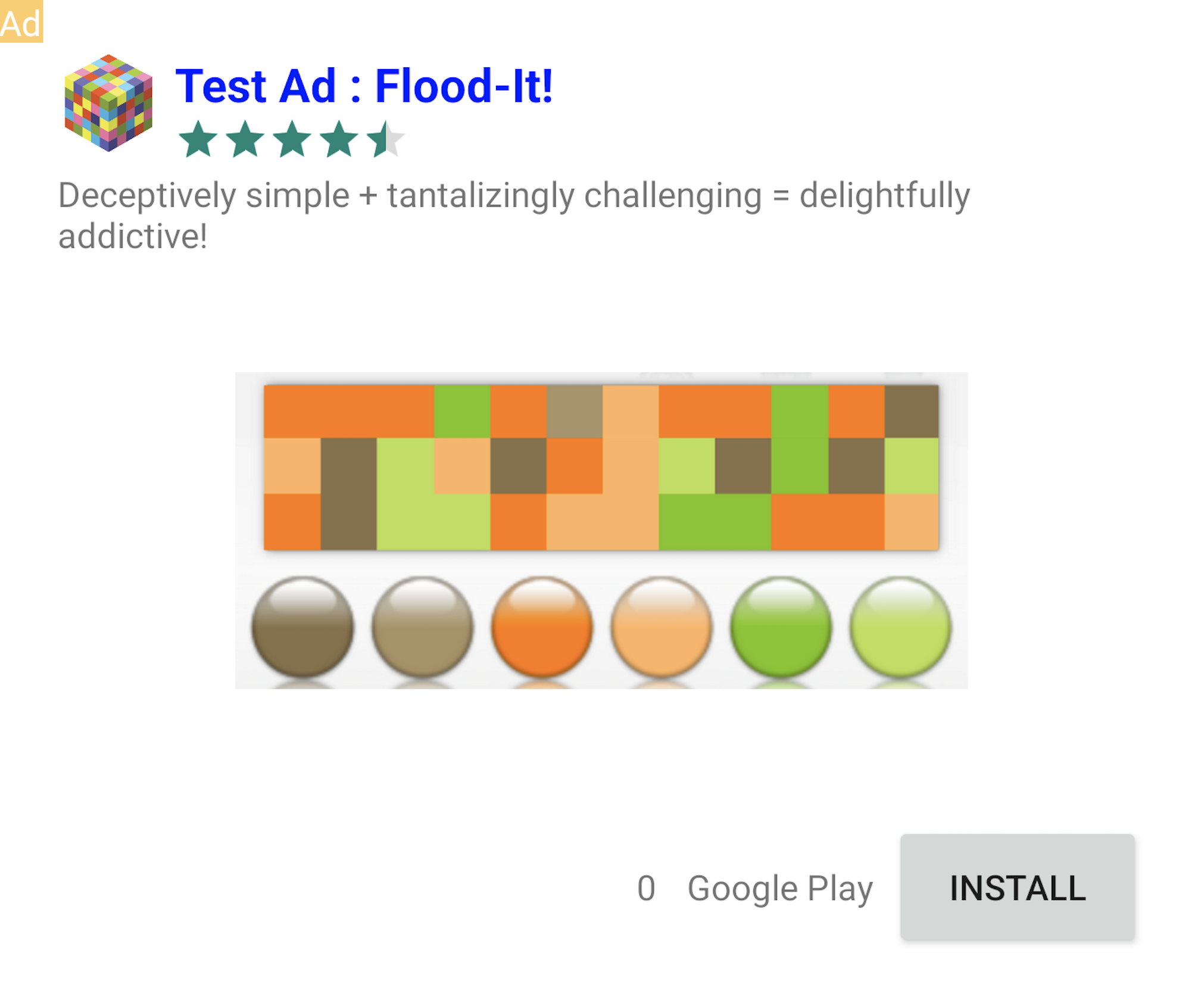
Việc nhấp vào những quảng cáo có nhãn Quảng cáo thử nghiệm này rất an toàn. Số yêu cầu, số lượt hiển thị và số lượt nhấp vào quảng cáo thử nghiệm sẽ không xuất hiện trong báo cáo của tài khoản.
Kiểm thử bằng tính năng dàn xếp
Các đơn vị quảng cáo mẫu của Google chỉ hiển thị quảng cáo của Google. Để kiểm thử cấu hình Dàn xếp AdMob, bạn phải sử dụng phương pháp bật thiết bị thử nghiệm.
Quảng cáo dàn xếp KHÔNG hiển thị nhãn Quảng cáo thử nghiệm. Bạn phải chịu trách nhiệm về việc đảm bảo bật quảng cáo thử nghiệm cho từng mạng dàn xếp để các mạng này không gắn cờ tài khoản của bạn do hoạt động không hợp lệ. Hãy xem hướng dẫn dàn xếp tương ứng của từng mạng để biết thêm thông tin.
Nếu bạn không chắc chắn liệu bộ điều hợp mạng quảng cáo dàn xếp có hỗ trợ quảng cáo thử nghiệm hay không, thì cách an toàn nhất là tránh nhấp vào các quảng cáo từ mạng đó trong giai đoạn phát triển. Bạn có thể sử dụng phương thức getMediationAdapterClassName() trên mọi định dạng quảng cáo để tìm ra mạng quảng cáo đã phân phát quảng cáo hiện tại.
